Zuletzt aktualisiert am 10. November 2020
Im Allgemeinen schließen oder löschen Personen ein Skype-Konto aus bestimmten Gründen, z. B. weil Anmeldeinformationen nicht abgerufen werden können, Profildetails nicht geändert werden können, Informationen von jemandem gestohlen Skype. Ansonsten ist Skype die beste Plattform für Online-Chat, persönliche / Gruppen- oder Konformitäts-Audio- / Videoanrufe und Chats. Während des gesamten Vorgangs müssen Sie zuerst die übermittelten Zahlungsdetails überprüfen, die mit Ihrem Microsoft-Konto verbunden sind.
wir helfen Ihnen gerne weiter, senden Sie dieses Formular, wenn Ihre Lösung in diesem Artikel nicht behandelt wird.
Auf diese Weise können wir das Skype-Konto dauerhaft löschen, danach gibt es nichts mehr zu tun. Genau wie Snapchat-Konto löschen.
Hinweis: Die Skype-App bietet keine Option zum Löschen oder Schließen des Kontos in den Einstellungen. So müssen sie für mit Mac Browser oder iOS browser.
Als nächstes werde ich sehen, wie man Skype-Kontakte oder iPad blockiert / entfernt. Das ist ein Tutorial für alle.
Schritte zum Löschen eines Skype-Kontos mit iPhone, iPad oder Mac
Auf iPhone / iPad
Skype-Konto auf iPhone, iPad schließen / löschen
- Öffnen Sie die Skype-App für iPhone, iPad.
- Gehe zum Chat-Bildschirm > Tippen Sie oben in der Mitte auf Ihr Profil.
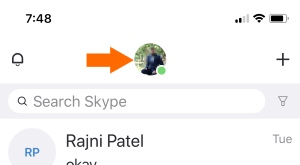
- Scrollen Sie nach unten und suchen Sie nach Konto und Profil > Einstellungen > Konto & Profil.
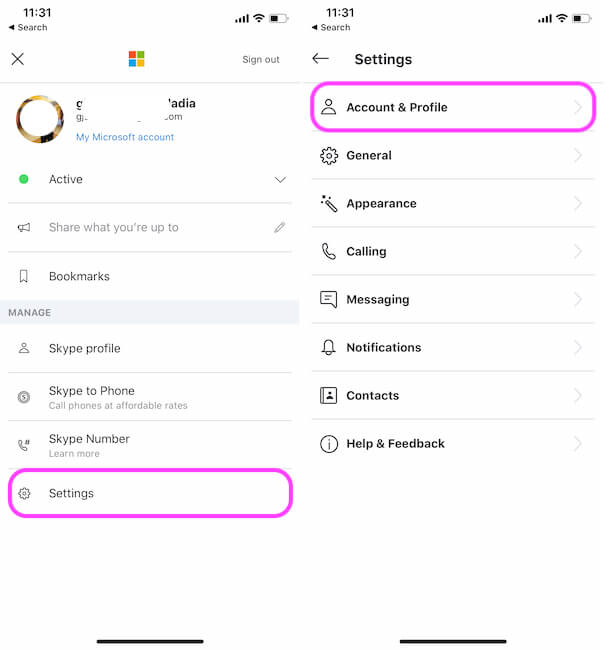
Skype-Konto und Profiloption in der iPhone-App
( Zum Abmelden: Scrollen Sie zum Ende der Profilseite > Abmelden)> Schließen Sie Ihr Konto.

Sie werden zum Microsoft-Anmeldebildschirm weitergeleitet.
Verifizieren Sie sich und Fertig.
So löschen Sie ein Skype-Konto auf einem Mac
Das Apple Mac-Betriebssystem unterscheidet sich erheblich von Microsoft Windows, sodass sich auch die Benutzeroberfläche der App ändert. In ähnlicher Weise sucht Skype auch auf dem Mac zu unterscheiden. Hier erfahren Sie, wie Sie ein Skype-Konto auf Ihrem Apple macOS Catalina oder früher löschen, das auf MacBook Pro, MacBook Air oder iMac & MacMini ausgeführt wird.
Schritt 1: Gehen Sie zum Skype-Konto (skype.com melden Sie sich im Browser mit Ihrem Skype-Benutzernamen und -Passwort an. Außerdem können wir auf dieser Seite nach der alten Skype-Adresse suchen und das alte Skype-Konto dauerhaft löschen.

Schritt 2: Scrollen Sie auf der Seite mit den Kontoeinstellungen nach unten und suchen Sie den Abschnitt Einstellungen und Einstellungen.

Dort sehen Sie das verknüpfte Microsoft-Konto, wenn Sie bereits verbunden sind. Zuerst, unlink es, das könnte typisch sein, wenn Ihr Konto mit zwei Microsoft-Konto verbunden. (Wenn Sie die Verknüpfung aufheben, verlieren Sie alle synchronisierten Kontakte in Ihrem Skype-Konto)
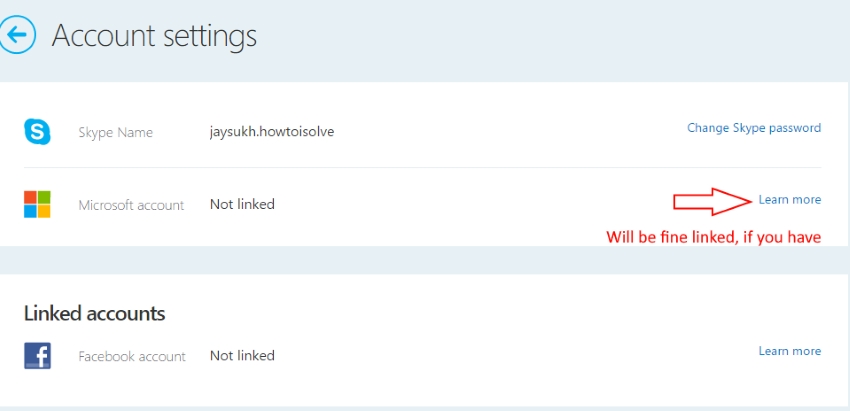
Schritt 3: Bei Ihrer Stornierungsanfrage sollten Sie die erneute Zahlung in der Abrechnung oder im Abonnement beenden.
Schritt 4: Als nächstes gehen Sie hier hinüber, indem Sie auf Abonnement kündigen klicken. Klicken Sie dann auf „Danke aber nein danke, ich möchte trotzdem stornieren“.

Weitere Informationen zum Kündigen des Skype-Kontos, die unter der offiziellen Quelle nützlich sein können,
- Anfrage an Skype, um eine Rückerstattung zu erhalten
- Kontakt zum Skype-Support
- Online-Stornierung und Rückerstattung
Abbrechen Anfrage zum Schließen des Skype-Kontos
Nach Ihrer endgültigen Schließungsanfrage an Skype haben Sie genügend Zeit (30 Tage), um sich selbst zurückzusetzen und erneut auf Skype zu erscheinen.
Innerhalb von 30 Tagen können Sie alle Daten von Skype abrufen – wie Kontakte, Chatverlauf und Kaufverlauf.
Sind Sie auf anderen Geräten in Skype angemeldet?
Mit nur einem Befehl können wir das Skype-Konto auf allen Geräten (iPhone, iPad, Mac) aus der Ferne abmelden. Senden Sie einfach / remotelogout Text-Chat-Nachricht an jeden in Ihrer Kontaktliste.
Verwandte nützliche Tipps:
- Skype-Profil ändern
- Kontakte auf Skype blockieren
Benötigen Sie weitere Hilfe beim Schließen oder Löschen eines Skype-Kontos? Wir helfen Ihnen gerne weiter!
jaysukh patel
Jaysukh Patel ist der Gründer von howtoisolve. Auch selbst professioneller Entwickler, Techno-Liebhaber vor allem für iPhone, iPad, iPod Touch und iOS, Jaysukh ist eine der verantwortlichen Person in seiner Familie.Kontakt auf: